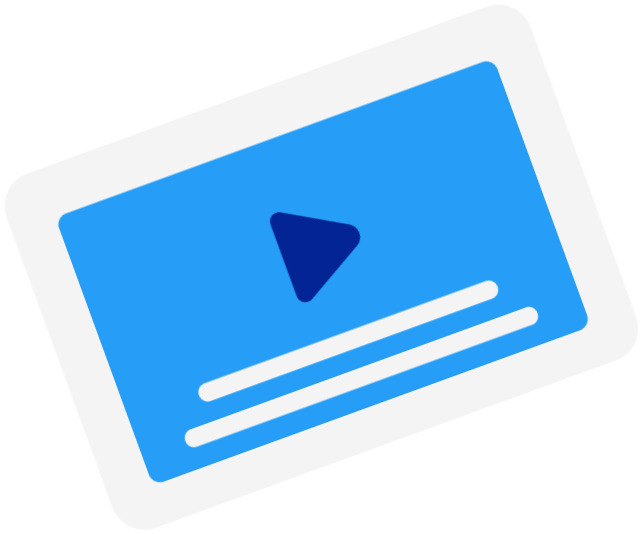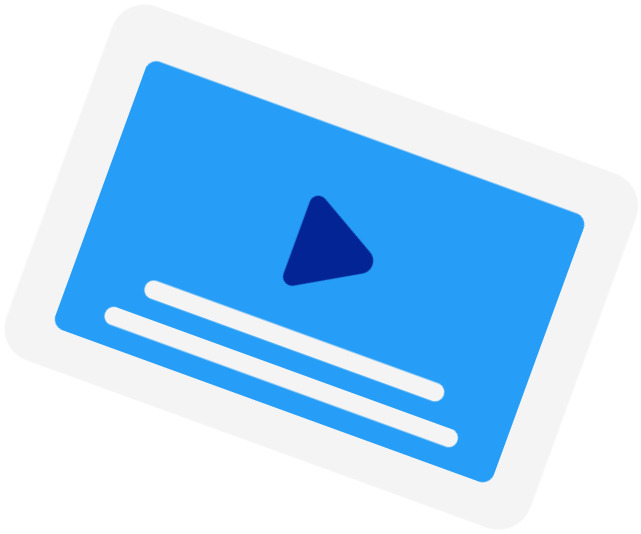Veelgestelde vragen
-
Waarom zou ik het Ondertitels op mijn MOV bestand willen branden?
Er zijn verschillende redenen waarom je je Ondertitels bestand zou moeten hardcoden in je MOV bestand. Op de meeste platforms kunt je de stijl van je bijschriften niet bewerken, het branden ervan kan in sommige gevallen beter zijn. Bovendien accepteren sommige platforms zoals Instagram geen Ondertitels of andere ondertitelbestanden, dus het samenvoegen van de MOV met de ondertitels is de enige manier om ondertiteling toe te voegen aan je MOV.
-
Hoe ga je de Ondertitels en MOV bestanden samenvoegen?
De ondertitels van het Ondertitels zullen onderaan je MOV worden toegevoegd. De kleur van de letters van je ondertitels is wit met een zwarte omtrek om de leesbaarheid te garanderen.
Ondertitelingsdiensten
-
Automatische Ondertiteling
-
85%precise
-
5mdoorlooptijd
BeginMeer informatie over Automatische Ondertiteling -
-
Handgemaakte Ondertitelingsdienst
-
99%precise
-
12hdoorlooptijd
BeginMeer informatie over Handgemaakte Ondertitelingsdienst -
-
Ondertitel Vertaalservice
-
99%precise
-
48hdoorlooptijd
BeginMeer informatie over Ondertitel Vertaalservice -